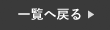iOS16以降からロック画面がカスタマイズできるようになりました。
今まではロック画面の画像のみの変更でしたが、今回のアップデートで自分仕様にカスタマイズすることが可能です。
さらに画像も何種類も設定でき、その都度簡単に切り替えることが出来ます。
今回はロック画面のカスタマイズ方法をご紹介します。
ロック画面をカスタマイズする
冒頭でもお話ししましたが、iOS16のアップデートでロック画面を自分の好きな画像を複数保存できるようになりました。
元々は、画像のみの変更でしたが、今回のアップデートで画面を複数保存、ご自身のよく使うアプリなどをウィジェットに反映することも可能です。
今回は、ロック画面の複数保存し切り替えする方法と、ロック画面にウィジェットを登録する方法についてご紹介します。
複数のロック画面を設定し切り替え
まず初めに、複数のロック画面保存する方法をご紹介します。
❶まず初めに、ロック画面を長押しし、「+」を選択してください。
❷続いて、設定したい画像を選択します。
❸続いて、画面が切り替わったら右上の【追加】を選択。
❸最後に【壁紙を両方に設定】を選択すると設定は終了です。

続いて、複数保存したロック画面を切り替える方法をご紹介します。
❶まず初めに、先程と同じ手順でロック画面を設定します。
❷続いて、再度ロック画面を長押しすると、設定した2つの画像が出来ます。
❸最後に、左右にスワイプし、設定したいロック画面をタップすると切り替わります。

ロック画面にウィジェットの設定
最後に、ロック画面にウィジェットを設定する方法をご紹介します。
ウィジェットは、最大5つまで選択が可能です。
例えば、天気アプリやバッテリー残量やニュースアプリなどを設定することが出来ます。
以下の手順でご自身のよく使うアプリを設定してみてください!
❶まず初めに、ロック画面を長押しし【カスタマイズ】を選択します。
❷続いて、【ウィジェットを追加】を選択します。
❸ご自身の設定したいものを選択し、右上の完了を押すと設定が出来ます。

まとめ
今回はロック画面を複数保存したり、ウィジェットの設定をする方法についてご紹介しました。
その時の気分でロック画面を変更できるのは、気分が変わって良いですよね!
その他、時計のフォント選択や色変更も簡単に出来たりますので、一度お試し下さい!
スマートクールららぽーと立川立飛店では、iPhoneの修理を行なっております。
iPhoneの調子が悪い場合は、まずは当店へご相談下さい!
オンラインでの事前のご予約もお受付しております。
・================・
店舗名 スマートクール ららぽーと立川立飛店
住所 〒190-0015 東京都立川市泉町935-1 ららぽーと立川立飛 3階
電話番号 042-506-0250
営業時間 10:00~20:00 年中無休 (年末年始などは営業時間が異なる場合がございます)
メール info@smartcool-tachikawa.com

・================・